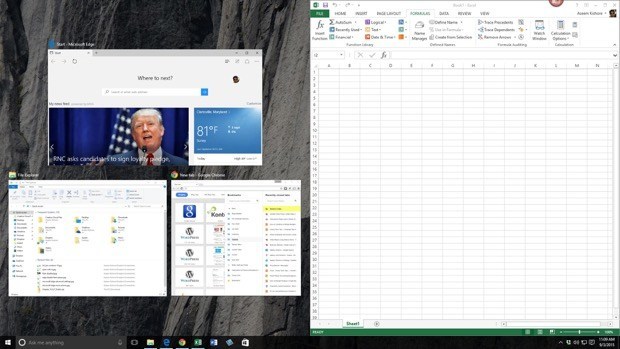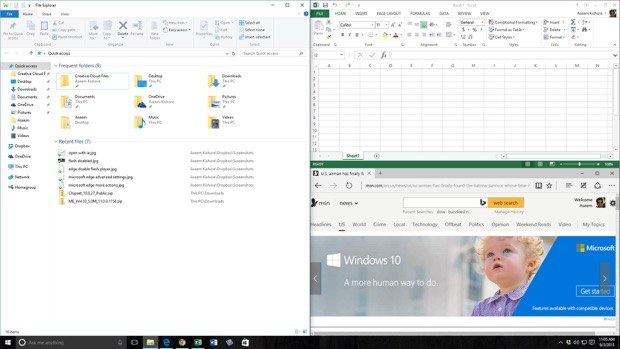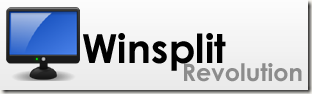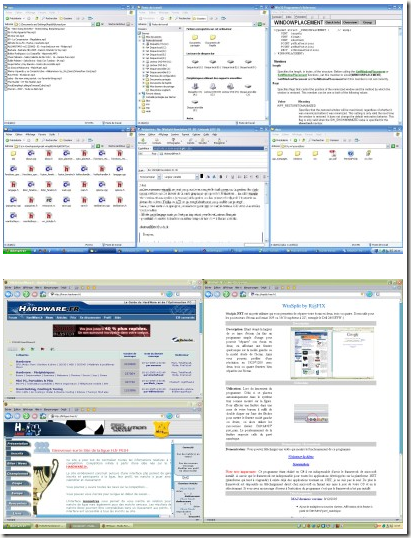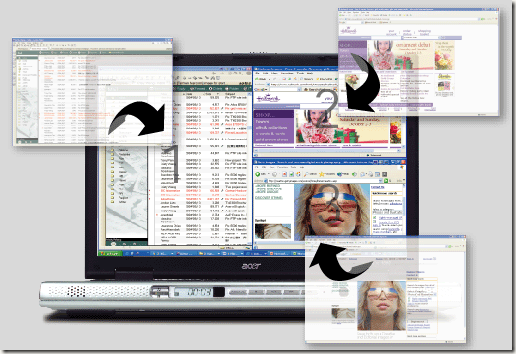Nếu bạn có màn hình LCD hoặc màn hình LED có độ phân giải cao ở nhà và bạn không sử dụng bất kỳ loại ứng dụng tách màn hình nào, thì bạn sẽ lãng phí màn hình của bạn bất động sản lớn thời gian! Điều tốt nhất về việc có màn hình có độ phân giải cao là bạn có thể xem nhiều cửa sổ cùng một lúc, thay vì chỉ một chương trình hoạt động tại một thời điểm.
Tất nhiên, bạn luôn có thể chuyển đổi giữa các chương trình bằng cách sử dụng ALT + TAB hoặc đơn giản bằng cách nhấp vào chương trình trên thanh tác vụ, nhưng có nhiều lần bạn cần có thể xem nhiều chương trình cùng một lúc. Hệ điều hành mới nhất của Microsoft, Windows 10, không chỉ có hỗ trợ tích hợp cho nhiều máy tính để bàn, nhưng nó cũng đã thêm một vài tính năng đẹp cho tính năng Snapđược bao gồm trong Windows 7.
Trong bài viết này, tôi sẽ viết về các tính năng mới trong Windows 10 và cũng về một vài chương trình phần mềm miễn phí cũng cho phép bạn chia màn hình theo nhiều cách khác nhau. Nếu bạn chưa quen, hãy đọc bài viết trước của tôi trên cách sử dụng tính năng Snap trong Windows 7 và Windows 8.
Windows 10 Tính năng Chụp mới
Trước tiên, hãy nói về Windows 10 vì nó có một số tính năng mới thực sự tốt đẹp để làm việc với nhiều cửa sổ trên cùng một máy tính để bàn. Như bạn đã biết, bạn có thể chỉ cần kéo một cửa sổ sang bên trái hoặc xa bên phải của màn hình và Windows sẽ tự động thay đổi kích thước cửa sổ đó để lấp đầy một nửa màn hình.
Điều này cũng đúng cho Windows 10, nhưng bây giờ có một tính năng Snap Assist mới cũng cho bạn thấy các cửa sổ phụ ở phía đối diện dưới dạng hình thu nhỏ và cho phép bạn nhấp vào chúng để điền vào phía bên kia của màn hình. Trong Windows 7 & amp; 8, bạn phải tự chụp cửa sổ thứ hai vào vị trí.
Như bạn có thể thấy ở trên, khi tôi kéo và thả Excel trên phía bên phải của màn hình, các cửa sổ đang mở khác được tự động hiển thị ở phía bên trái. Nhấp vào bất kỳ cửa sổ nào sẽ mở rộng nó để lấp đầy toàn bộ phần bên trái của màn hình.
Một tùy chọn mới khác là lưới 2 × 2 . Nếu bạn lấy một cửa sổ và kéo nó đến bất kỳ gócnào của màn hình, cửa sổ sẽ lấp đầy góc cụ thể đó hoặc 1/4 màn hình. Bạn có thể điền vào mỗi góc với ứng dụng dành cho máy tính để bàn hoặc ứng dụng Windows phổ biến. Trong Windows 10, tất cả các ứng dụng đều hoạt động giống như ứng dụng dành cho máy tính để bàn, vì vậy chúng cũng có thể được chụp ở bất cứ đâu.
Như bạn thấy ở trên, tôi có hai ứng dụng được chụp ở bên phải và một ứng dụng ở bên trái. Cần lưu ý rằng bản dựng trước của Windows 10 cũng hỗ trợ chụp theo chiều dọc, có nghĩa là ứng dụng sẽ kết thúc nửa chừng màn hình và đi ngang, nhưng dường như đã bị xóa trong bản dựng cuối cùng.
Với Windows 10 tùy chọn chụp mới và trình quản lý máy tính để bàn ảo, hầu hết mọi người sẽ không bao giờ phải bận tâm tải xuống ứng dụng của bên thứ ba để quản lý cửa sổ của họ.
Ứng dụng phần mềm miễn phí
Ngoài ra còn có hai phần mềm miễn phí các ứng dụng bạn có thể sử dụng để chia hoặc chia màn hình thành nhiều phần và do đó hoạt động hiệu quả hơn. Trước đó tôi đã viết về một chương trình gọi là SplitView, cho phép bạn chia màn hình của bạn, nhưng chi phí là 39 đô la! Tại sao phải trả tiền khi bạn có thể nhận được thứ gì đó tốt hơn miễn phí?
Cuộc cách mạng WinSplit là một tiện ích rất nhỏ giúp sắp xếp tất cả các cửa sổ đang mở của bạn bằng cách nghiêng, thay đổi kích thước và định vị chúng để chúng sử dụng hiệu quả tất cả không gian trên màn hình của bạn.
Sử dụng WinSplit Revolution, bạn có thể nhanh chóng chia màn hình thành hai nửa, ba, bốn, v.v. Bạn có thể thay đổi kích thước bất kỳ cửa sổ nào và di chuyển nó ở nửa bên trái của màn hình, trên cùng, dưới cùng, góc, v.v.
Sau đó, sử dụng phím số ảo hoặc phím nóng được xác định trước, bạn có thể nhanh chóng mở cửa sổ lên toàn màn hình hoặc chuyển sang cửa sổ khác cửa sổ.
Chương trình được triển khai độc đáo và có một số tính năng hữu ích:
GridVista là chương trình thứ hai cho phép bạn chia hoặc chia màn hình máy tính để bàn Windows thành nhiều phần. Tôi đã đề cập đến WinSplit đầu tiên bởi vì nó có vẻ có nhiều tính năng hơn GridVista.
Bạn có thể sử dụng lại nó để chia màn hình thành hai nửa, phần ba, vv giống như WinSplit, nhưng nó không có bàn phím ảo. Chỉ cần kéo một cửa sổ vào bất kỳ phần nào và nó sẽ phóng to đến kích thước đầy đủ của phần đó.
Sau đó, bạn có thể phóng to bất kỳ phần nào thành toàn màn hình bằng cách nhấp chuột hoặc qua phím nóng. Vì vậy, nếu bạn có một màn hình lớn hơn 20 ”, thì bạn chắc chắn nên kiểm tra một trong các chương trình này.
Nhìn chung, cả hai chương trình đều hoạt động tốt trong Windows XP, Vista và 7, vì vậy bạn có thể chơi xung quanh với cả hai và xem cái nào hoạt động tốt hơn cho bạn. Nhược điểm duy nhất của các ứng dụng phần mềm miễn phí này là chúng cũ và không được phát triển nữa. Ví dụ, MaxTo đã thực sự thay thế WinSplit, nhưng tôi không nghĩ nó xứng đáng với số tiền đó. Các ứng dụng phần mềm miễn phí hoạt động, nhưng không hữu ích trên các hệ điều hành mới như Windows 8 và 10. Hãy tận hưởng!